Créer une demande d'activation
Choisissez cette option si vous avez besoin d'activer Accel VR via une licence nodelock ou si vous avez déjà acheté une licence nodelock mais vous n’avez pas encore reçu de clé d’activation de licence.
Sélectionnez Créer une demande d'activation, puis cliquez sur Suivant.
Renseignez les informations de compte demandées par l’assistant d’activation sur l’écran suivant. Vous devez indiquer votre nom, votre société et une adresse e-mail. Saisissez votre adresse e-mail professionnelle afin que nous puissions vous identifier. Nous vous adressons la clé de licence à l’adresse e-mail professionnelle que vous indiquez à cette étape. Une fois les champs remplis, cliquez sur Suivant.
Cliquez sur le bouton Enregistrer. Choisissez l’endroit où ce fichier sera sauvegardé. Il est conseillé de l’enregistrer dans un endroit facile à retrouver, par exemple, le bureau. Par défaut, le nom du fichier se présente de la façon suivante : «
20190213_Votre Société_vrc_ng.lar». Ne modifiez pas le nom de ce fichier.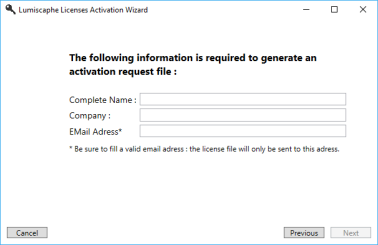
Fenêtre Créer une demande d'activation
Cliquez sur Terminer pour fermer l’assistant.
Envoyez le fichier que vous venez d’enregistrer par email à license@lumiscaphe.com (
license@lumiscaphe.com).Dès la réception de ce fichier, nous vous adressons votre clé d’activation. Une fois votre clé d’activation reçue, vous pouvez lancer Accel VR à nouveau. Cette fois-ci, choisissez l’option Utiliser une licence existante pour activer le produit lors de l’ouverture de l’assistant.